Postup pri vytváraní servera v službe TeamSpeak
V tomto článku vám ukážeme, ako vytvoriť svoj vlastný server TeamSpeak a vykonajte jeho základné nastavenia. Po vytvorení budete môcť plne spravovať server, priradiť moderátorov, vytvoriť miestnosti a pozvať priateľov na komunikáciu.
obsah
Vytvorenie servera v službe TeamSpeak
Skôr než začnete, poznamenajte, že server bude funkčný iba vtedy, keď je počítač zapnutý. Ak chcete, aby to fungovalo bez prerušenia sedem dní v týždni, potom musíte používať služby hostingu. Teraz môžete začať zvažovať akcie.
Sťahovanie a prvé spustenie
- Na oficiálnej stránke si môžete so súbormi stiahnuť požadovaný archív. Ak to chcete urobiť, prejdite do časti "Súbory na prevzatie" .
- Teraz prejdite na kartu "Server" a prevezmite potrebné pre váš operačný systém.
- Prevezmite archív, ktorý môžete rozbaliť do ľubovoľného priečinka, a potom otvorte súbor "ts3server" .
- V otvorenom okne uvidíte pre vás tri potrebné stĺpce: prihlasovacie meno, heslo a Server Admin Token. Potrebujete ich napísať do textového editora alebo na papier, aby ste nezabudli. Tieto údaje sú užitočné pre pripojenie k serveru a získanie práv správcu.
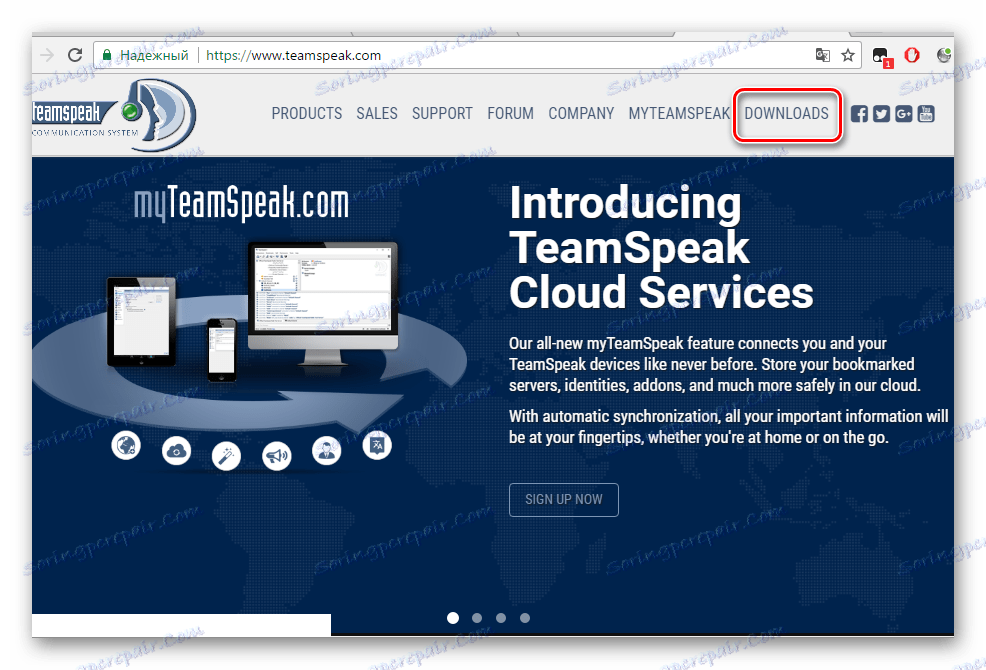
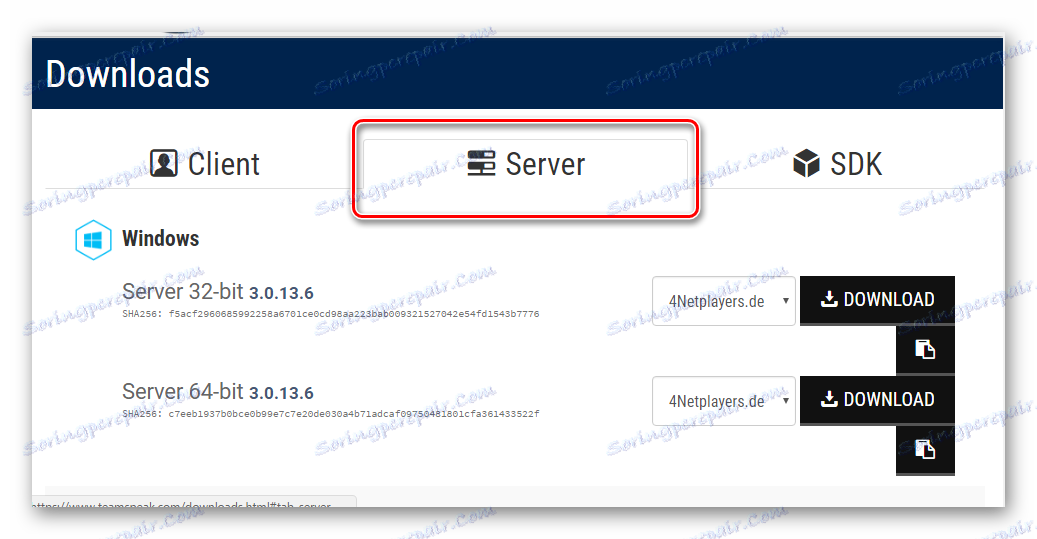
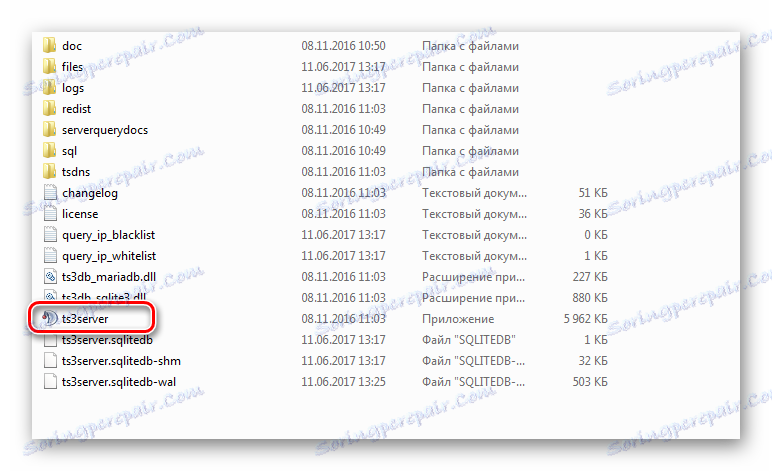
Pred otvorením servera sa môže zobraziť upozornenie od brány firewall systému Windows. V tomto prípade stačí kliknúť na tlačidlo "Povoliť prístup", aby ste mohli pokračovať.
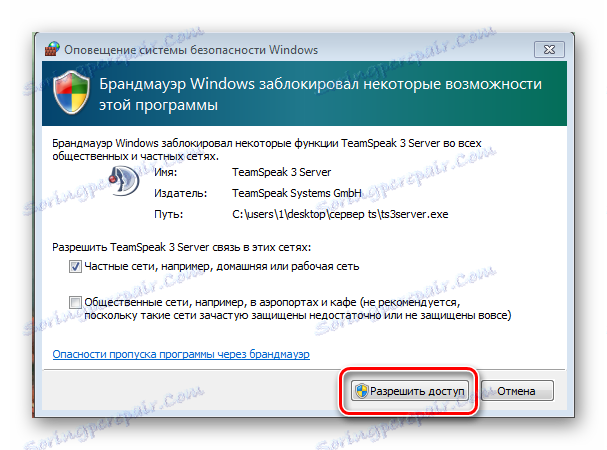
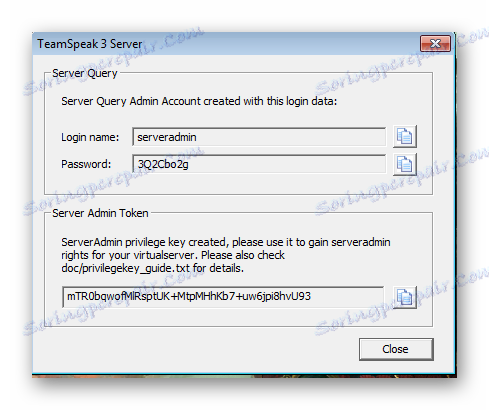
Teraz môžete zavrieť toto okno a uistiť sa, že všetko funguje správne. Pozrite sa na paneli úloh a zobrazte požadovanú ikonu s logom TeamSpeak.
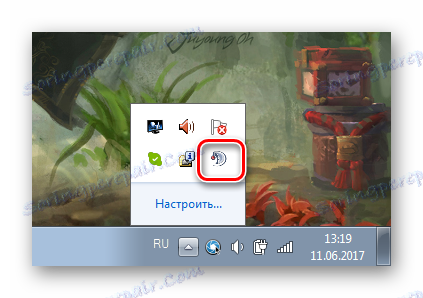
Pripojenie k vytvorenému serveru
Teraz, aby ste vytvorili úplnú prevádzku novovytvoreného servera, musíte k nemu pripojiť a potom urobiť prvé nastavenia. Môžete to urobiť takto:
- Spustite program TimSpeak a prejdite na kartu "Pripojenia" , kde musíte vybrať možnosť "Pripojiť" .
- Teraz zadajte adresu, na to je potrebné zadať IP počítača, z ktorého sa tvorba uskutočnila. Môžete si vybrať ľubovoľný alias a zadať heslo, ktoré bolo určené pri prvom spustení.
- Prvé pripojenie bolo vykonané. Budete vyzvaní, aby získali práva správcu. Ak to chcete urobiť, zadajte to, čo bolo uvedené v riadku Server Admin Token.
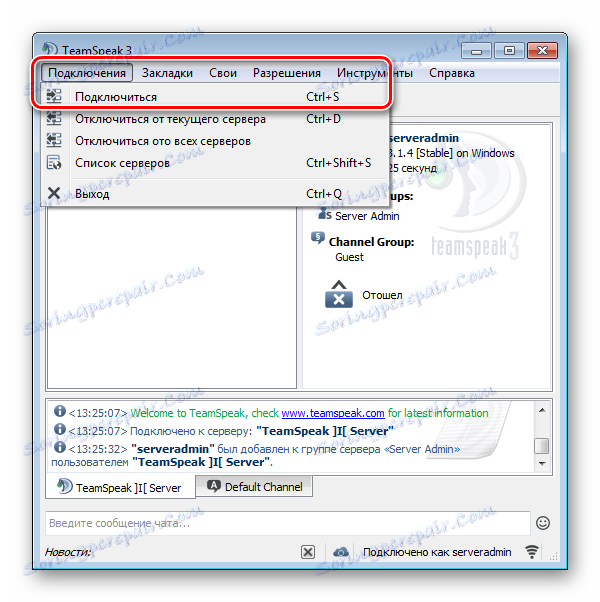

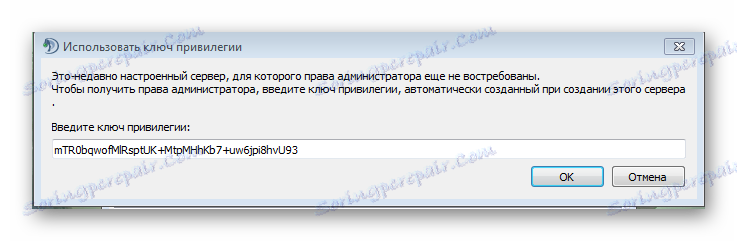
Toto dokončí vytvorenie servera. Teraz ste jeho správcom, môžete priradiť moderátorov a spravovať izby. Ak chcete pozvať priateľov na váš server, musíte im oznámiť adresu IP a heslo, aby sa mohli pripojiť.